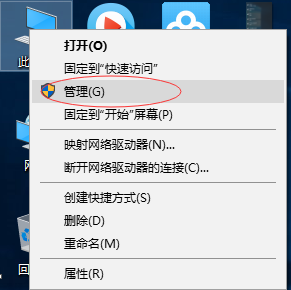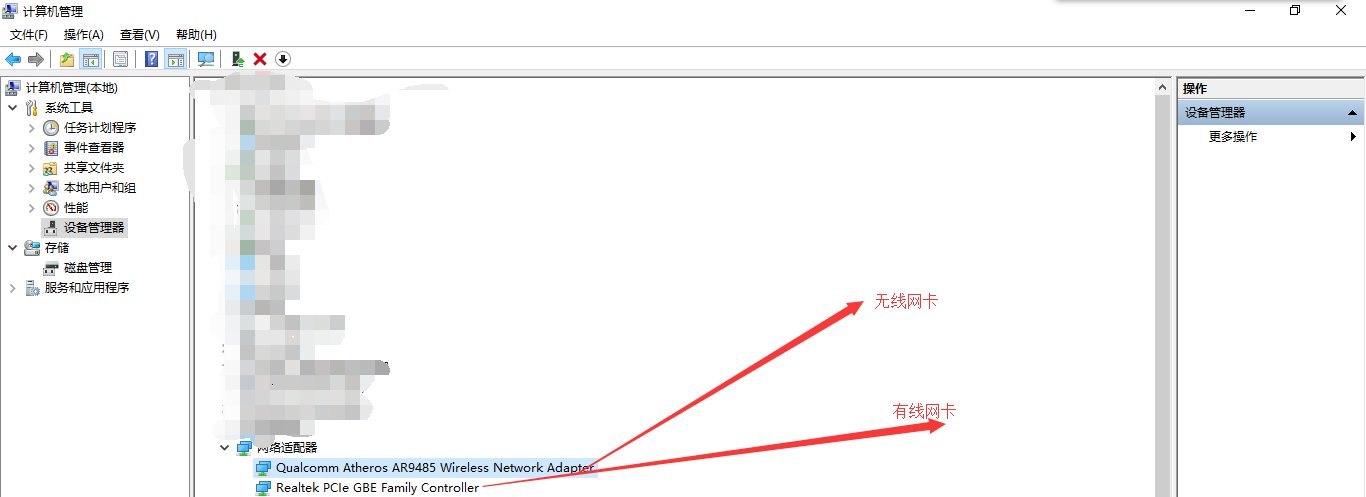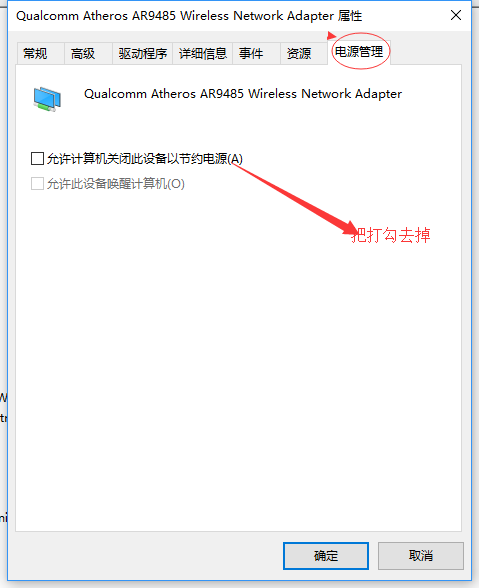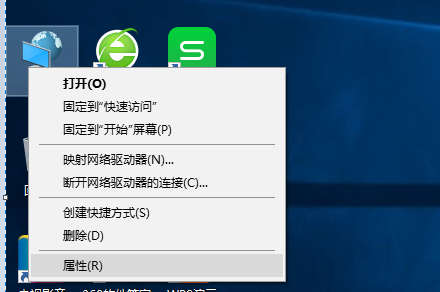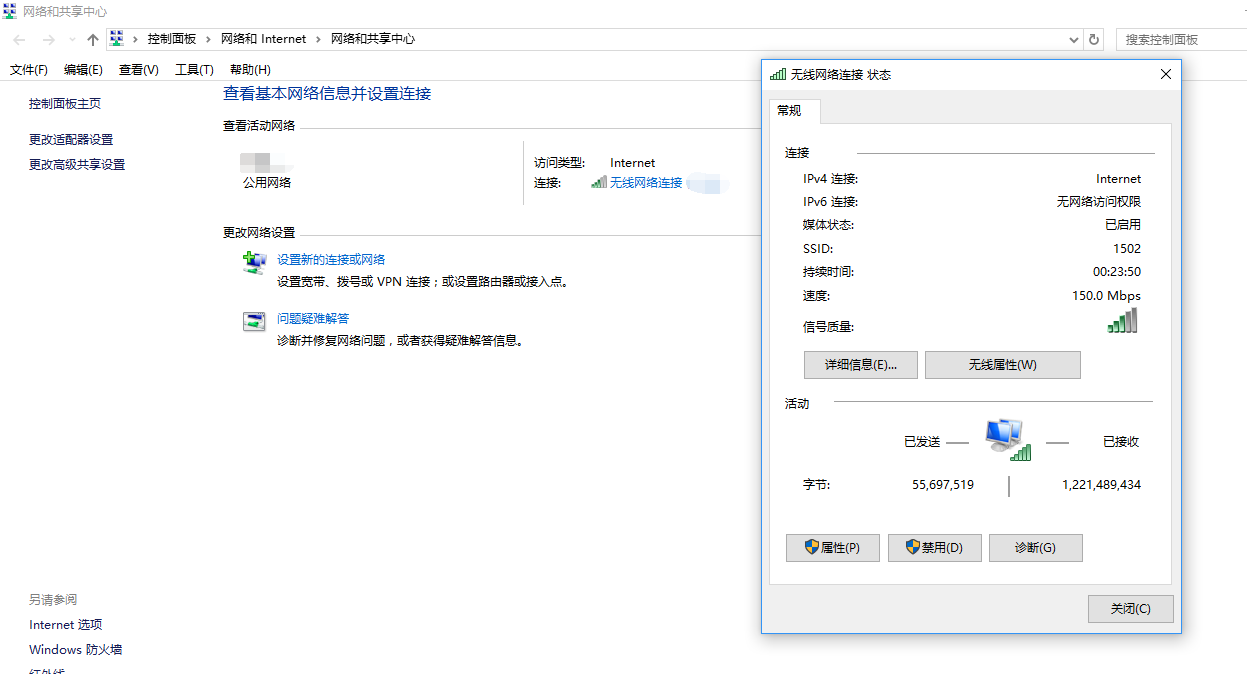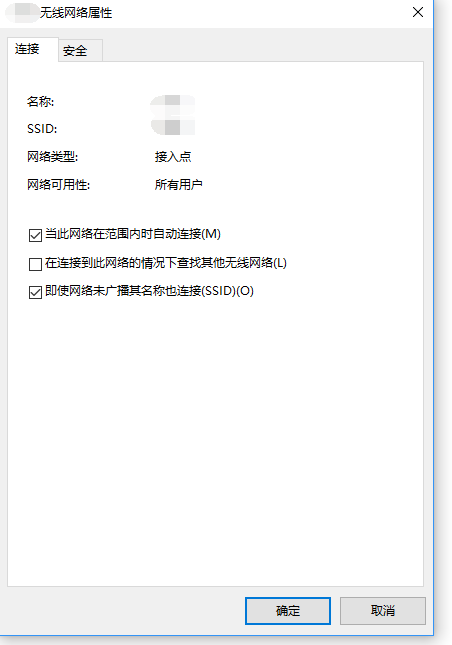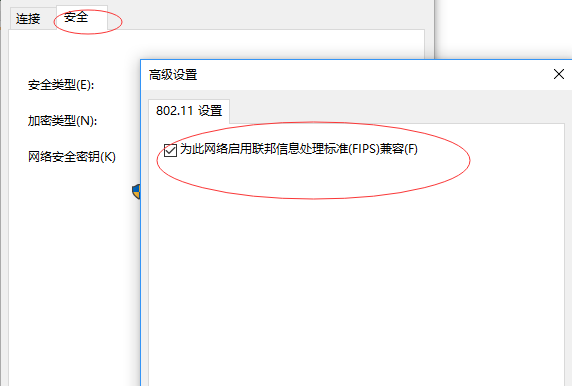win10 系统 无线网络自动断开连接的解决方案 |
您所在的位置:网站首页 › win10系统不稳定无法网络连接怎么解决 › win10 系统 无线网络自动断开连接的解决方案 |
win10 系统 无线网络自动断开连接的解决方案
|
系统升级win10系统之后,看着看着视频,发现无线网络就自动断开了,点击网络连接,也无法连接上。(如下面图) 如果按照上面的过程设置还有wifi自动断开的情况,则进行下面的步骤: 在计算机桌面找到 网络,右键属性 在属性里面找到自己连接的网络,然后点击连接的无线网络,在弹出的界面里面点击“无线属性”,把“当次网络在范围内自动连接”和“即使网络未广播其名称也连接”两个勾选上。然后点击选项卡“安全”,然后点击高级设置,把弹出来界面上的勾选上即可。 |
【本文地址】
今日新闻 |
推荐新闻 |
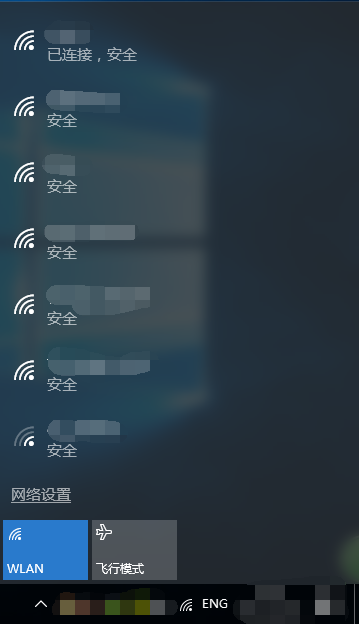
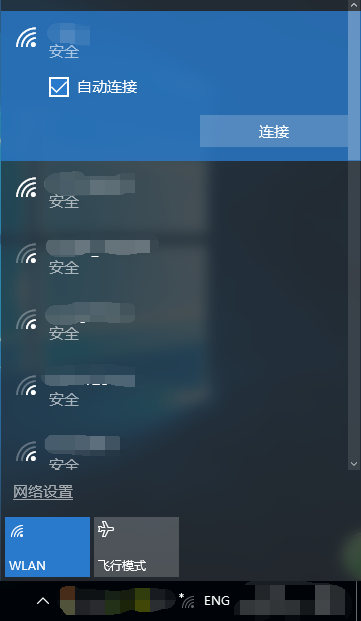 然而重启电脑之后就能连接上无线网络。出现这样的问题,是因为电脑把 无线网络的电源给自动关闭了,导致无线网络自动断开。其解决方案如下图所示: 在桌面找到《我的电脑》右键 《管理》 找到《设备管理器》,在右侧窗口找到《网络设备》下面对应的无线网卡,然后右键,在弹窗里面找到《电源管理》选项卡,把《允许计算机关闭以允许节约电源》 这个选项的勾去掉即可。
然而重启电脑之后就能连接上无线网络。出现这样的问题,是因为电脑把 无线网络的电源给自动关闭了,导致无线网络自动断开。其解决方案如下图所示: 在桌面找到《我的电脑》右键 《管理》 找到《设备管理器》,在右侧窗口找到《网络设备》下面对应的无线网卡,然后右键,在弹窗里面找到《电源管理》选项卡,把《允许计算机关闭以允许节约电源》 这个选项的勾去掉即可。